استخدام العلامة التجارية لمؤسستك مع Copilot في PowerPoint
يعمل Copilot بشكل رائع مع العروض التقديمية التي تم إنشاؤها من قوالب Microsoft فارغة ومعها. ولكن يمكنك الآن استخدام Copilot في PowerPoint مع قوالب شركتك أيضا. باستخدام Copilot مع قوالب شركتك، يمكنك إنشاء عروض تقديمية تبدو مصممة خصيصا لمؤسستك.
ستكون قوالب مؤسستك في مجلد معين. عند الوصول إلى هناك، ما عليك سوى استعراض القوالب المتوفرة ذات العلامة التجارية لتحديد القوالب المناسبة لعرضك التقديمي. للتعرف على مكان العثور عليها، راجع استخدام قوالب مؤسستك في PowerPoint.
لتجربة أفضل النتائج مع Copilot، اتبع الإرشادات أدناه. قد تحتاج إلى مساعدة منشئي القوالب ومسؤول تكنولوجيا المعلومات لتعديل قوالب الشركة ونشرها في مكتبة أصول المؤسسة (OAL).
ابدأ بالقالب الذي تحمل العلامة التجارية
يمكنك استخدام أي عرض تقديمي أو ملف قالب في PowerPoint مع العلامة التجارية للشركة كقالب. يمكنك إنشاء عرض تقديمي جديد من قالب الشركة أو حفظ نسخة من العرض التقديمي باستخدام العلامة التجارية للشركة لإنشاء عرض تقديمي جديد باستخدام Copilot.
يجب أن ترى بعد ذلك زر Copilot المتوفر في الشريط. بمجرد فتح دردشة Copilot، يمكنك استخدام دليل المطالبة لإنشاء عرض تقديمي أو إنشاء عرض تقديمي من ملف أو إضافة شريحة حوله. سيستفيد Copilot من نسق العلامة التجارية للشركة من العرض التقديمي الأصلي عند إضافة شرائح جديدة.
إعداد مكتبة أصول تنظيمية
ستحتاج إلى إعداد مكتبة أصول تنظيمية (OAL) ل PowerPoint، والتي توفر موقعا مركزيا لتخزين قوالب PowerPoint (ملفات potx.) وصيانتها. لمزيد من التفاصيل، راجع إنشاء مكتبة أصول المؤسسة - SharePoint في Microsoft 365.
الحد الأدنى لمتطلبات القالب
تتطلب الشريحة الرئيسية هذه التخطيطات، كحد أدنى:
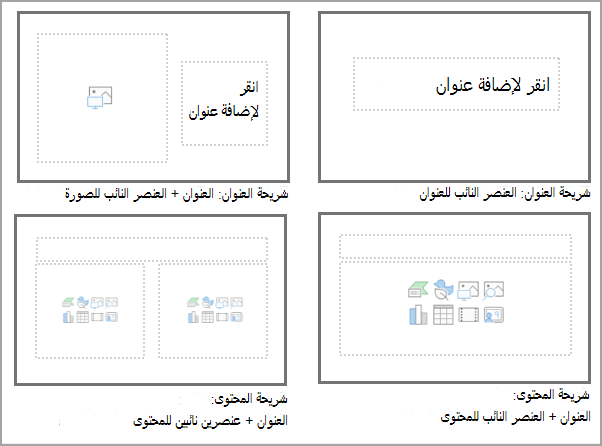
-
شريحة العنوان: العنصر النائب للعنوان
-
شريحة العنوان: العنوان + العنصر النائب للصورة
-
شريحة المحتوى: العنصر النائب للعنوان + العنصر النائب للمحتوى
-
شريحة المحتوى: العنصر النائب للعنوان + عنصران نائبان للمحتوى
نوصي باستخدام شريحة رئيسية واحدة وإعادة تسميتها. إذا كان عليك استخدام قالب يحتوي على شرائح رئيسية متعددة، فيجب عليك التأكد من أن كل شريحة رئيسية تتبع الإرشادات الواردة في هذا المستند.
يجب ألا يحتوي القالب الإجمالي على أكثر من 40 تخطيطا (جميع الشرائح الرئيسية مجتمعة)، ويجب حفظه كملف .potx (لنظام التشغيل Windows) أو .pptx (للويب). لمزيد من المعلومات، راجع إنشاء قالب PowerPoint وحفظه.
سيبذل Copilot قصارى جهده لإنشاء عروض تقديمية جميلة حتى إذا لم يفي المستند بهذه المتطلبات.
تحسينات القالب للحصول على نتائج أفضل
ستوفر لك مجموعة متنوعة من تخطيطات شرائح المحتوى في الشريحة الرئيسية المزيد من التنوع في العروض التقديمية التي يساعدك Copilot على إنشائها.
نوصي بهذه الأنواع من تخطيطات الشرائح الرئيسية. تخطيطات شرائح متعددة بنفس أنواع العناصر النائبة ولكن التصميمات المختلفة أفضل للتنوع:
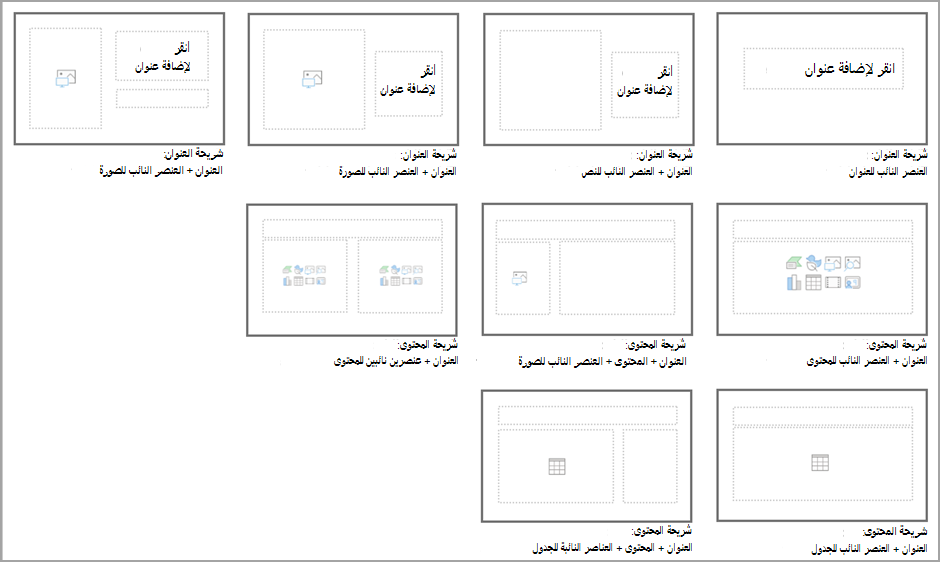
-
شريحة العنوان: العنصر النائب للعنوان
-
شريحة العنوان: العنصر النائب للعنوان + العنصر النائب للنص
-
شريحة العنوان: العنصر النائب للعنوان + العنصر النائب للصورة
-
شريحة العنوان: عنصر نائب للعنوان + عنوان فرعي + عنصر نائب للصورة
-
شريحة المحتوى: العنصر النائب للعنوان + العنصر النائب للمحتوى
-
شريحة المحتوى: العنصر النائب للعنوان + العنصر النائب للمحتوى + العنصر النائب للصورة
-
شريحة المحتوى: العنصر النائب للعنوان + عنصران نائبان للمحتوى
-
شريحة المحتوى: العنصر النائب للعنوان + العنصر النائب للجدول
تعمل شرائح العنوان مع العناصر النائبة للصورة الخلفية المنزفة بالكامل بشكل جيد جدا. استفد من التراكبات والشفافية لضمان وضوح النص.
استكشف خيارات التخطيط حيث يأخذ محتوى النص ثلث الشريحة أو نصفها أو ثلثيها. بالإضافة إلى إضافة مجموعة متنوعة، يمكن أن يحاول Copilot العثور على تخطيط يطابق المحتوى الذي تم إنشاؤه بشكل أفضل.
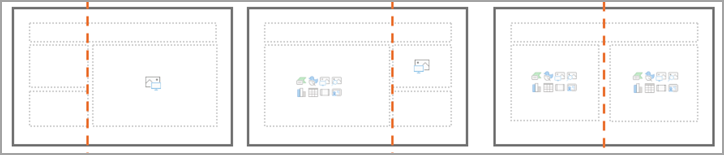
كلما زادت العناصر الزخرفية التي تضيفها، زادت احتمالية تداخلها مع المحتوى أو زيادة مخاطر إمكانية وصول ذوي الاحتياجات الخاصة. تأكد من أن العناصر النائبة للمحتوى لا تغطي عناصر القالب الرئيسية مثل الشعار أو الرأس أو التذييل.
قد تساعد خيارات العنصر النائب للنص مثل تقليص النص عند تجاوز السعة في تجنب سلوك التخطيط غير المتوقع. إذا لم يتم تعيين تقليص النص عند تجاوز السعة، فتأكد من الاستفادة من خصائص المحاذاة العلوية/السفلية/اليمنى/اليمنى للعناصر النائبة لمربع النص. بهذه الطريقة، عند تجاوز النص، لا يتداخل مع عناصر أخرى من الشريحة.
تأكد من أن جميع العناصر النائبة للنص قابلة للتحرير بمجرد إضافة تخطيطات جديدة إلى الشرائح، بما في ذلك الرؤوس والتذييلات.
لمزيد من إرشادات التصميم حول كيفية إنشاء القوالب، راجع إنشاء قوالب مخصصة تعمل بشكل جيد مع المصمم في PowerPoint.
الأشياء التي ربما تقوم بها بالفعل عند إنشاء القوالب
-
يجب إنشاء شرائح رئيسية للقالب باستخدام إرشادات Microsoft وقواعد إمكانية وصول ذوي الاحتياجات الخاصة. لمزيد من التفاصيل، راجع إنشاء قالب PowerPoint وحفظهوجعل عروض PowerPoint التقديمية الخاصة بك في متناول الأشخاص ذوي الاحتياجات الخاصة.
-
تأكد من اختبار تباين الألوان وسلوكها ولون الجداول والأيقونات وSmartArt.
-
بالنسبة للعناصر النائبة للنص، تأكد من اختبار الألوان والمسافة البادئة للنقطة النقطية وسلوك حجم الخط في حالات مختلفة.
المشاكل المعروفة
إذا كنت تواجه مشكلات في إمكانية وصول ذوي الاحتياجات الخاصة (تداخل النص والصور المعروضة أعلى المحتوى الخاص بك، مشكلة في الألوان): لا تتردد في فتح المصمم واختيار اقتراح مصمم قد ترغب فيه بشكل أفضل أو تنسيق العناصر من الشريحة.
إذا كانت بعض الشرائح تحتوي على عنصر نائب أو تذييل أو رأس لم يتم تعبئته: لا تتردد في ملء هذه الثغرات بالمعلومات التي تريد إضافتها إلى العرض التقديمي، أو فقط لحذف العنصر النائب الفارغ. (يمكنك أيضا تركها فقط، حيث لا يتم عرضها أثناء التقديم.)
إذا لم يكن التصميم مثاليا دائما (النص صغير جدا، مشكلة في ألوان الشرائح، لا يبدو التخطيط صحيحا): يمكنك دائما تجربة المصمم واختيار اقتراح مصمم يناسب المحتوى بشكل أفضل أو تنسيق العناصر من الشريحة.
تعرّف على المزيد
مرحبا بك في Copilot في PowerPoint
الأسئلة المتداولة حول Copilot في PowerPoint











